Kuidas saab klient pakkumistabelit tõhusalt kasutada? Kõik liidese elemendid ja funktsioonid.
Oletame, et olete loonud ja avaldanud hanke (kui ei, minge siia). Mis järgmiseks? Kuidas vaadata töövõtjate pakkumisi ja kuidas saab hanketeenus meid aidata?
Püüan käesolevas artiklis võimalikult üksikasjalikult vastata neile ja teistele pakkumistabelit puudutavatele küsimustele ning arvan, et iga Lushofi teenuse kasutaja peab seda teavet kasulikuks.
Alustame! 🐱💻
Kus ja kuidas kliendile pakkumisi vaadata?
Nii et kõik meie loodud pakkumised on salvestatud jaotisse Minu hanked.
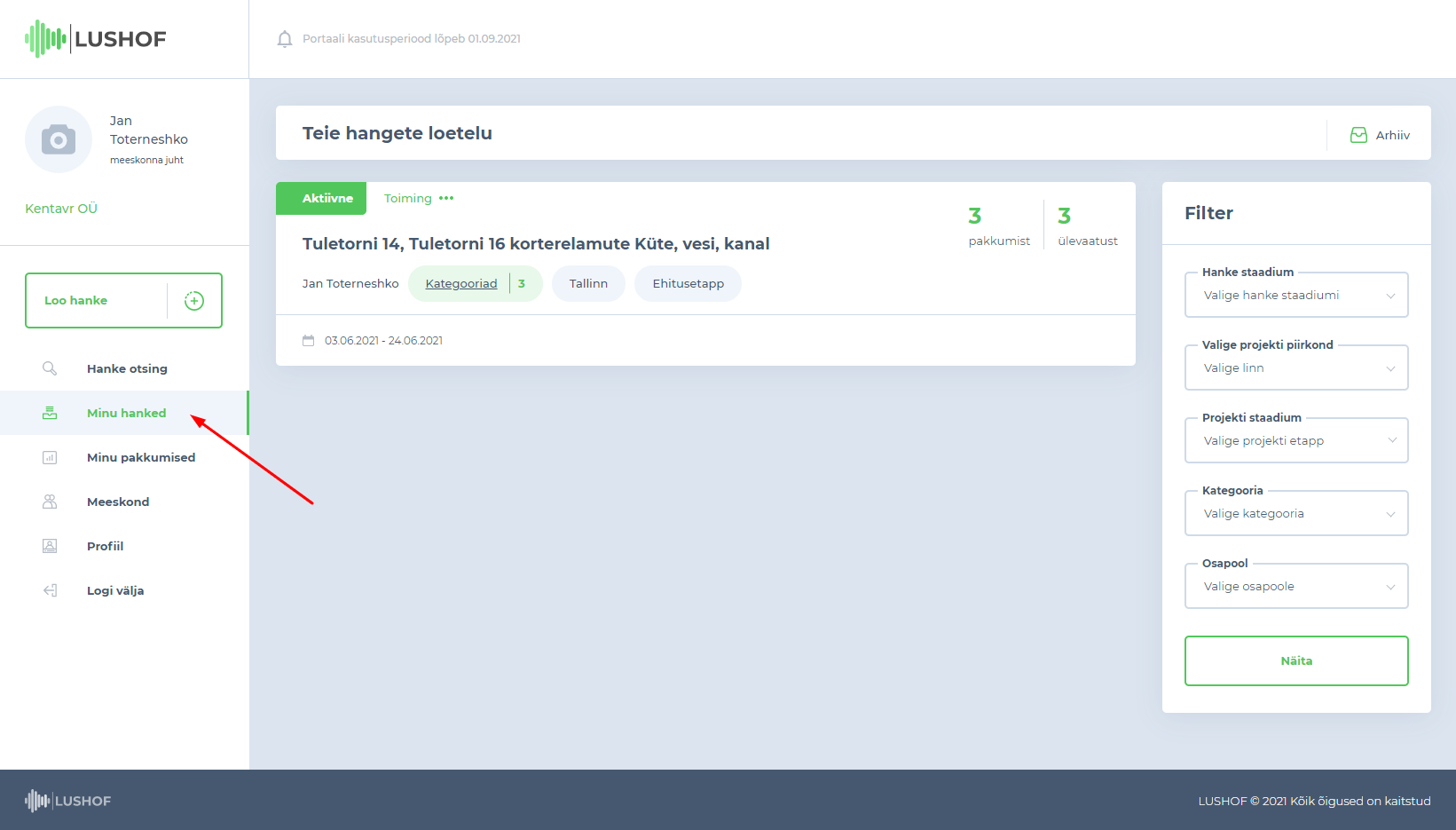
See jaotis sisaldab nii aktiivseid kui ka teiste staatustega pakkumisi (mustand, kavandatud, suletud).
Valime välja hanke, mille pakkumisi soovime näha. Minu puhul on ta üksi. Siin võib olla mitu pakkumist, Lushofi platvorm ei piira teie loodud pakkumuste arvu.
Vajuta pealkirjale ja sind viiakse lehele, kus on teave pakkumise kohta.
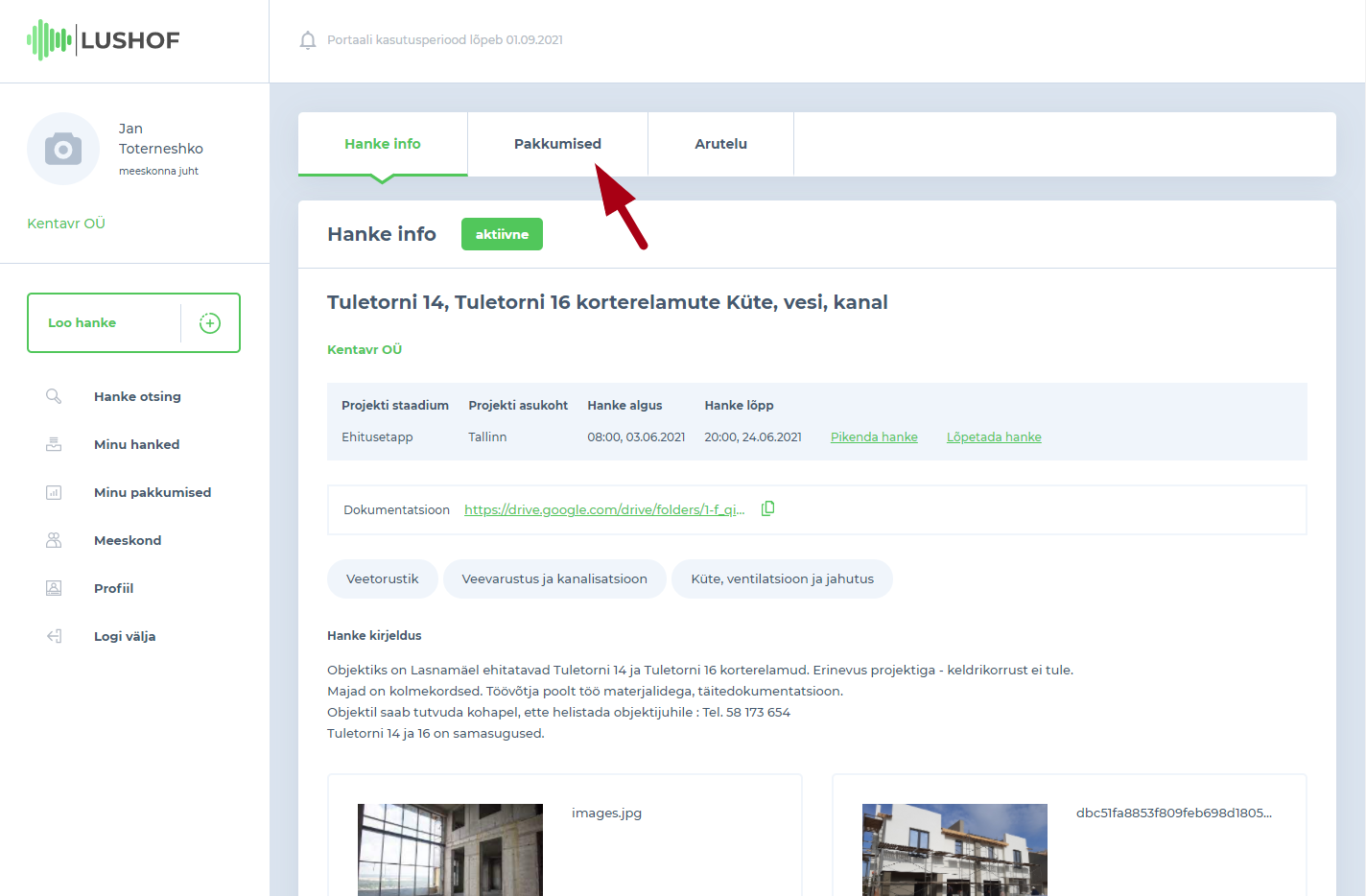
Avame vahekaardi Pakkumised: siin asuvad kõik meie ostupakkumised.
Pakkumistega tabel
Enne meid on vahekaart pakkumiste tabeliga. Vasakul küljel on navigeerimis väli ja paremal küljel oleme loonud hanke mahutabeli.
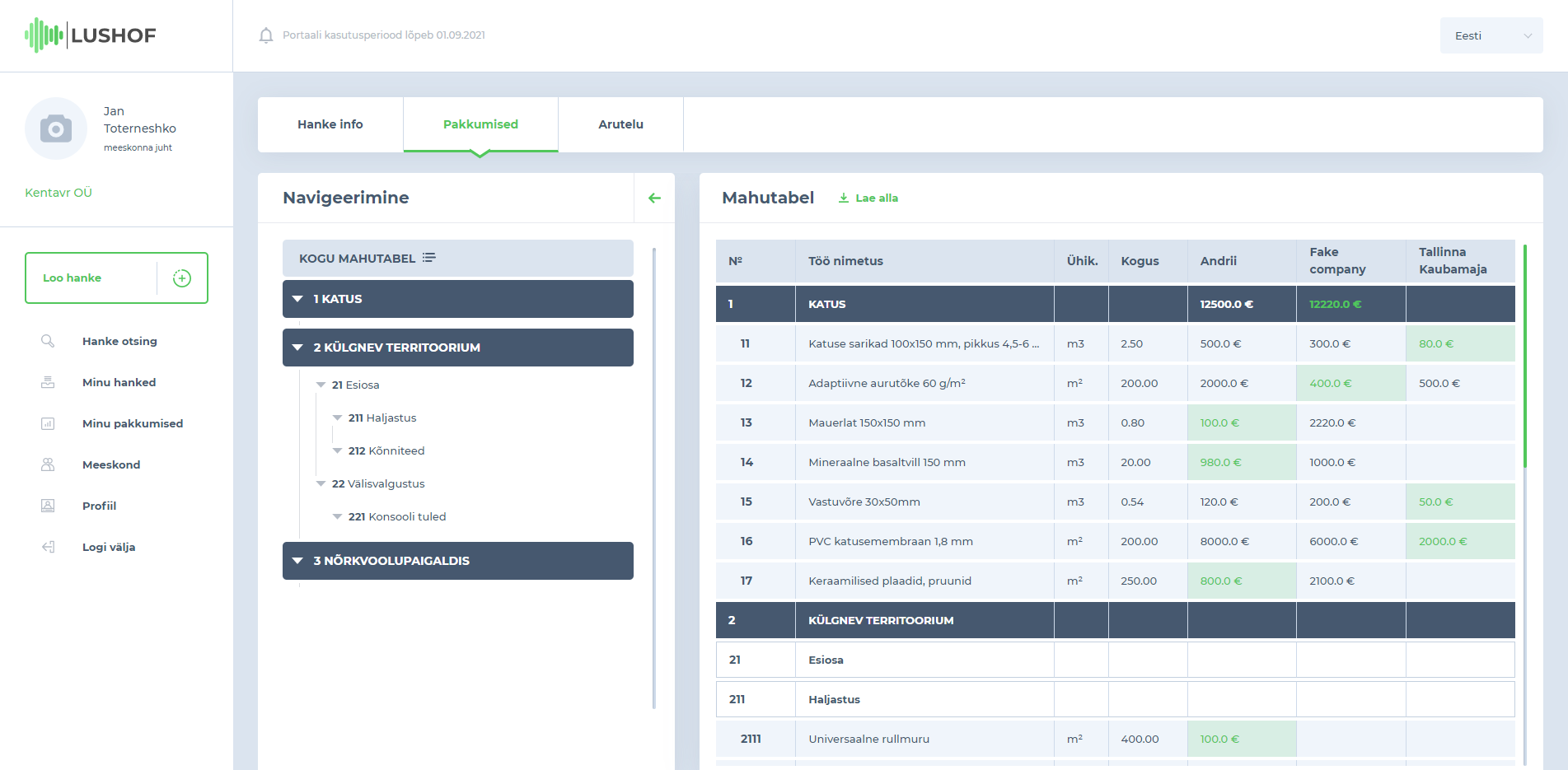
Nüüd iga elemendi kohta järjekorras.
Navigeerimine
Navigeerimisväli aitab meil tabelis navigeerida, kui sellel on palju sektsioone ja positsioone.
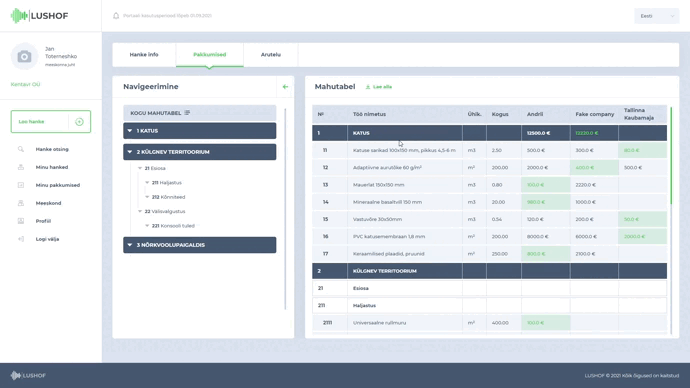
Kui olete navigeerimisväljal valinud konkreetse jaotise, kuvatakse paremal pool ainult valitud jaotusega seotud asukohad ja alajaotised.
Kui sektsioonil on mitu alamjaotist ja neil omakorda mitu alamjaotist, saame tabelis navigeerimise mugavuse huvides need avada või sulgeda. Siin on kõik intuitiivne.
Kogu tabeli kuvamiseks klõpsake nuppu „KOGU MAHUTABEL”.
Kui vajate rohkem tabeliruumi, saate navigeerimiskasti ahendada, klõpsates kasti paremas ülanurgas oleval rohelisel noolel.
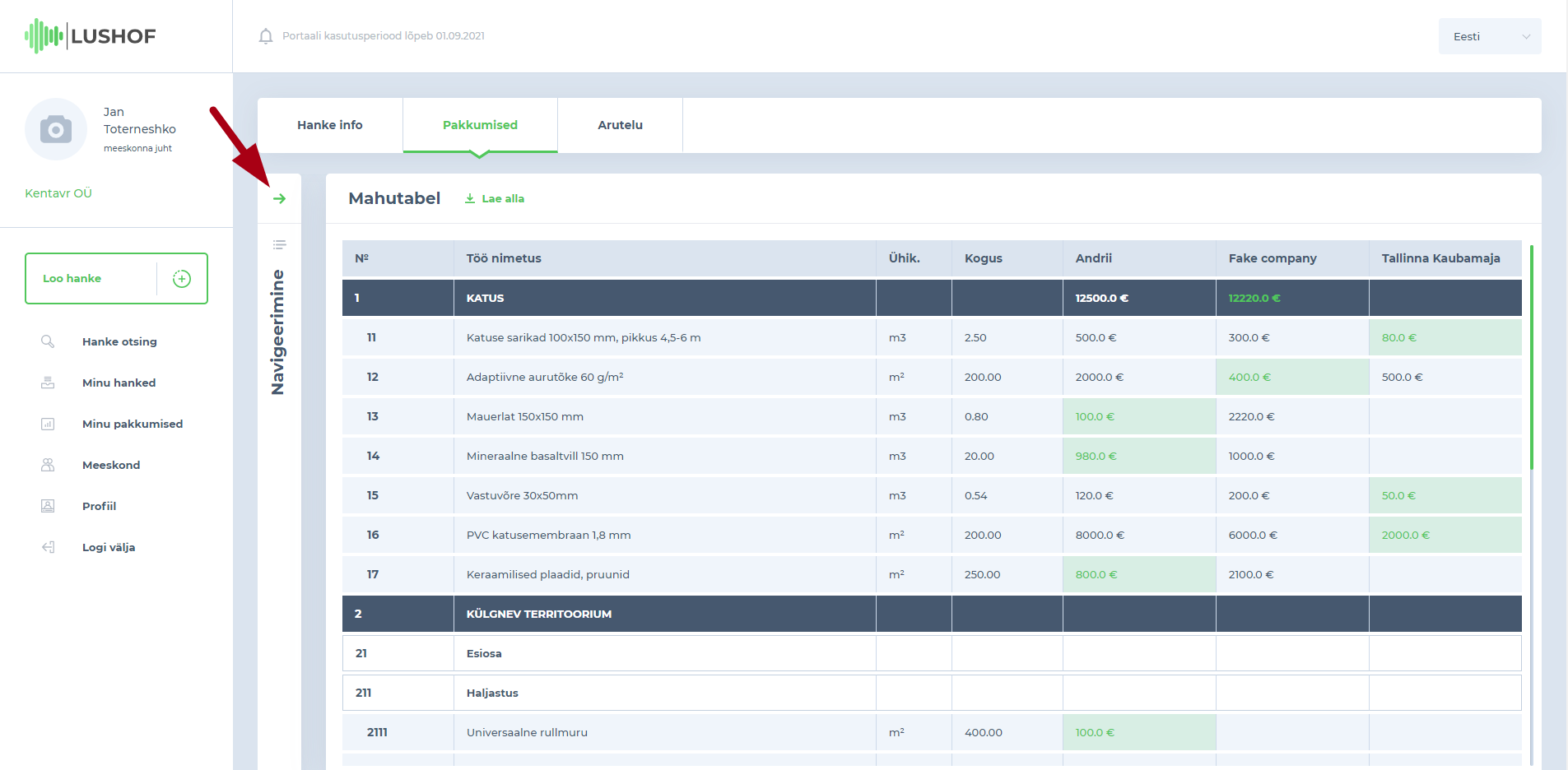
Samal noolel klõpsamine laiendab navigeerimisvälja.
Tabel
Pakkumistabel koosneb avaldatud mahtude tabelist ja töövõtjate pakkumistest (meie puhul on neid kolm).
Iga positsiooni vastas näitab töövõtja kogu positsiooni hinna.
Kui töövõtja on pakkumisi pakkunud kõigile sektsiooni või alajaotise ametikohtadele, arvestab süsteem automaatselt sektsiooni summat ja kuvatakse sektsiooni nime vastas.
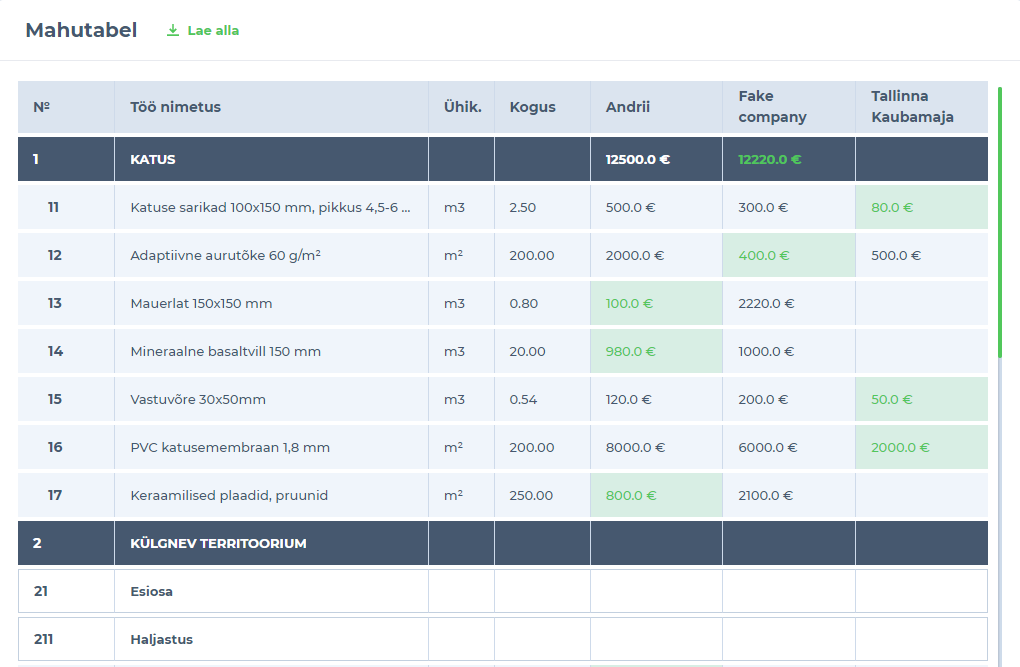
Samuti tõstab pakkumisteenistus automaatselt välja rohelise hinnaga odavaimad pakkumised nii ametikohale kui ka jaotisele.
Kui pakkumisi on palju ja need ei mahu laiuselt ekraanile, ilmub tabeli alaossa kerimine ja paremale või vasakule liikudes näete kõiki hinnapakkumisi.
Pakkumiste ülaosas tabeli päises näete ettevõtte nime või pakkumise esitanud töövõtja nime. Klõpsake töövõtja ettevõtte nimel, et kuvada tema kontaktandmed.
Oma ostupakkumiste tabeli saate alla laadida, kui klõpsate tabeli ülaosas oleval kirjel “Lae alla”.
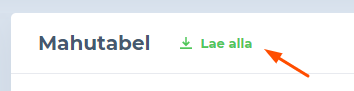
Pakkumistabeliga fail laaditakse alla .xlsx-vormingus
Järeldus
Loodan, et suutsin teile näidata, kui lahe tööriist ehitamiseks ja muudeks hangeteks teile Lushofi teenuses saadaval on!
Lühidalt, pakkumistabelis saate teha järgmist.
Edu teie ettevõttes! 🖖
Kui teil on küsimusi, kirjutage meile aadressil support@lushof.com


Hinnad ei vasta tegelikkusele ja on näidiseks näidatud.